Wix Hotels by HotelRunner: conectar o Vrbo ao site
3 min
Neste artigo
- Etapa 1 | Escolha quais quartos enviar para o VRBO
- Etapa 2 | Importe seu calendário do Wix Hotels por HotelRunner para o Vrbo
- Etapa 3 | Ative a integração do Vrbo com o Wix Hotels por HotelRunner
O Wix Hotels por HotelRunner permite que você conecte o Vrbo iCal ao seu site, agilizando seu processo de reservas. Ao integrar o Vrbo, você pode gerenciar todas as suas reservas em um só lugar, reduzindo o risco de reservas duplas e economizando tempo.
Informações importantes antes de começar:
- A integração do Vrbo iCal envia seu calendário do Wix Hotels por HotelRunner para a extranet do canal do Vrbo, mas não recebe nenhum outro dado do canal do Vrbo. Isso significa que tarifas e reservas não sincronizam. Toda vez que você recebe uma reserva de um canal do Vrbo iCal, você precisa adicioná-la manualmente ao seu calendário do Wix Hotels por HotelRunner.
- Você precisa gerenciar suas tarifas e restrições na extranet do canal do Vrbo.
Etapa 1 | Escolha quais quartos enviar para o VRBO
Você pode escolher qual dos seus quartos você deseja exibir no Vrbo iCal na seção Gestor de canais do painel de controle do Wix Hotels by HotelRunner.
Para escolher quais quartos enviar do Wix Hotels por HotelRunner para o Vrbo:
- Vá para o Gestor de canais no seu painel de controle do Wix Hotels by HotelRunner.
- Clique em Conectar ao lado de Vrbo.
- Escolha Enviar no dropdown ao lado de todos os quartos relevantes que você deseja compartilhar com o Vrbo iCal.
- Clique em Próximo.
- Clique em Copiar ao lado de todos os quartos que você deseja enviar para o Vrbo.
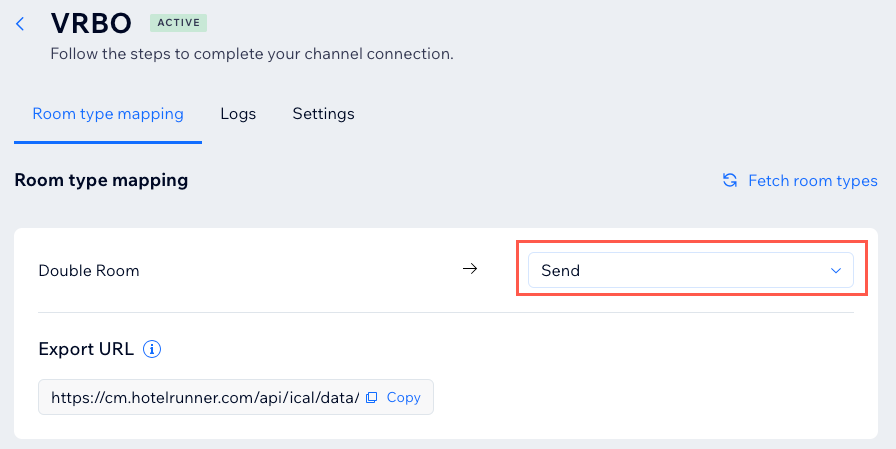
Etapa 2 | Importe seu calendário do Wix Hotels por HotelRunner para o Vrbo
Depois de marcar todos os quartos relevantes como "enviar" e copiar seus links, é hora de fazer login na extranet do Vrbo para importar os tipos de quarto.
Para importar seu calendário do Wix Hotels por HotelRunner para o Vrbo:
- Faça login no painel de controle do Vrbo.
- Clique em Calendar (Calendário).
- Clique em Import & Export (Importar e exportar).
- Clique em Export Calendar (Exportar calendário).
- Se você tiver mais de uma propriedade no Vrbo, selecione a propriedade relevante no dropdown no canto superior direito do calendário.
- Clique no dropdown Import & Export (Importar e exportar) na parte superior.
- Clique em Import calendar (Importar calendário).
- Insira o nome Wix Hotels por HotelRunner iCal no campo Name.
- Cole o URL de exportação que você copiou da sua conta Wix Hotels por HotelRunner no campo Calendar URL (URL do calendário).
- Clique em Import Calendar (Importar calendário).
- Repita os passos 8 a 10 para todos os URLs de exportação relevantes que você deseja adicionar ao Vrbo do Wix Hotels por HotelRunner.
Etapa 3 | Ative a integração do Vrbo com o Wix Hotels por HotelRunner
Depois de terminar de inserir os URLs de exportação no calendário da extranet do Vrbo relevante, vá para o menu do gerenciador do canal Wix Hotels por HotelRunner e ative seu canal do Vrbo.
Para ativar a integração com o Vrbo:
- Vá para o Gestor de canais no seu painel de controle do Wix Hotels by HotelRunner.
- Passe o mouse sobre Vrbo e clique em Concluir configuração.
- Clique em Ativar.
Observação:
Depois que a conexão com o Vrbo for concluída, sua disponibilidade no seu calendário do Wix Hotels por HotelRunner é transferida para sua conta Vrbo. Você pode atualizar quais quartos você envia para o Vrbo a qualquer momento.


